آموزش کامل نصب ویندوز ۱۱ با فلش

📥 آموزش کامل نصب ویندوز ۱۱ با فلش قدم به قدم + نکات مهم!
اگر به دنبال نصب ویندوز ۱۱ روی سیستم خود هستید، جای درستی آمدهاید! 🎯 در این راهنما، بهصورت کامل و به زبان ساده تمام مراحل نصب ویندوز ۱۱ را با رعایت اصول سئو توضیح دادهایم. با ما همراه باشید تا در کمتر از یک ساعت سیستم خود را به روز کنید.
🧰 پیشنیازهای نصب ویندوز ۱۱
قبل از هر چیز، باید مطمئن شوید که سیستم شما با ویندوز ۱۱ سازگاری دارد. در ادامه، حداقل مشخصات لازم آورده شده است:
- ۴ گیگابایت رم یا بیشتر
- ۶۴ گیگابایت فضای ذخیرهسازی آزاد
- نمایشگر با وضوح ۷۲۰p یا بالاتر
- پشتیبانی از UEFI، Secure Boot و تراشه TPM 2.0
- پشتیبانی از DirectX 12 و WDDM 2.x
- اتصال به اینترنت و حساب مایکروسافت (برای برخی نسخهها الزامی است)
💡 پیشنهاد ما استفاده از حافظه SSD و فرمت GPT است تا سرعت نصب و عملکرد سیستم بسیار بالاتر باشد.
💾 روشهای نصب ویندوز ۱۱
برای نصب ویندوز ۱۱ چند روش در دسترس دارید:
- نصب با فلش یا DVD بوتیبل (پیشنهاد ویژه برای کاربران ایرانی)
- ارتقا از طریق Windows Update
- استفاده از Windows Installation Assistant
- شرکت در برنامه Windows Insider برای تست نسخههای پیشنمایش
🔧 ساخت فلش بوتیبل برای نصب ویندوز ۱۱
برای ساخت یک فلش بوتیبل، دو روش اصلی داریم:
✅ روش اول: استفاده از Media Creation Tool
ابزار رسمی مایکروسافت را از لینک زیر دریافت کنید:
✅ روش دوم: استفاده از Rufus (پیشنهادی برای کاربران ایرانی)
Rufus محدودیتهایی مثل نیاز به TPM یا اکانت مایکروسافت را حذف میکند:
- دانلود آخرین نسخه از سایت رسمی Rufus
- دریافت فایل ISO ویندوز ۱۱
- تنظیمات Rufus مانند فرمت GPT، حذف محدودیتهای TPM و …
⚠️ هشدار: اطلاعات موجود روی فلش حذف خواهد شد.
- ابتدا باید فلش خود را انتخاب کنید
- فایل iso ویندوز را انتخاب کنید
- بهترین تنظیمات را به صورت اتوماتیک نرم افزار انتخاب می کند اما اگر فلش شما MBR بود آن را انتخاب کنید
- استارت را بزنید و منتظر باشید تا عملیات به اتمام برسد
🚫 روش دور زدن محدودیتهای TPM و اکانت مایکروسافت
اگر سیستم شما از TPM یا Secure Boot پشتیبانی نمیکند، Rufus در این زمینه به کمک شما میآید. گزینههایی مانند:
- “Remove requirement for TPM 2.0”
- “Remove requirement for an online Microsoft account”
در نسخههای جدید Rufus به شما کمک میکنند تا بدون دردسر ویندوز ۱۱ را نصب کنید.
🖥️ مراحل نصب ویندوز ۱۱ از روی فلش بوتیبل
- فلش بوتیبل را به سیستم متصل کرده و آن را ریاستارت کنید.
- با فشردن کلیدهایی مانند F12 یا DEL وارد منوی بوت شوید و فلش را انتخاب کنید.
- در صفحهی زبان و زمان، روی Next کلیک کرده و سپس Install now را بزنید.
- اگر Product Key ندارید، گزینه «I don’t have a product key» را بزنید.
- نسخه مناسب ویندوز (مثلاً Windows 11 Pro) را انتخاب کنید.
- شرایط استفاده را قبول کرده و گزینه Custom: Install Windows only را انتخاب کنید.
- پارتیشن C را فرمت کرده یا حذف کنید و فضای Unallocated را انتخاب کنید.
- روی Next بزنید تا فرآیند نصب شروع شود.
💡 در این مرحله سیستم چند بار ریاستارت میشود. صبور باشید!
⚙️ مراحل اولیه پس از نصب
بعد از اینکه شما آموزش کامل نصب ویندوز ۱۱ با فلش را مطالعه کردید و گام به گام پیش رفتید
ویندوز شما را وارد مراحل تنظیمات اولیه میکند:
- انتخاب منطقه و زبان کیبورد
- نامگذاری سیستم
- ورود به حساب مایکروسافت یا ایجاد اکانت آفلاین
- تنظیم PIN برای ورود
- تنظیم حریم خصوصی، OneDrive، پیشنهاد نصب آفیس و …
🔚 نتیجهگیری: آیا نصب ویندوز ۱۱ ارزش دارد؟
بدون شک! 🚀 ویندوز ۱۱ با ظاهری مدرن، امکانات کاربردی و پشتیبانی بلندمدت از طرف مایکروسافت، یک انتخاب عالی برای کاربران خانگی و حرفهای است. اگر سختافزار شما سازگاری دارد، امروز بهترین زمان برای ارتقاست.
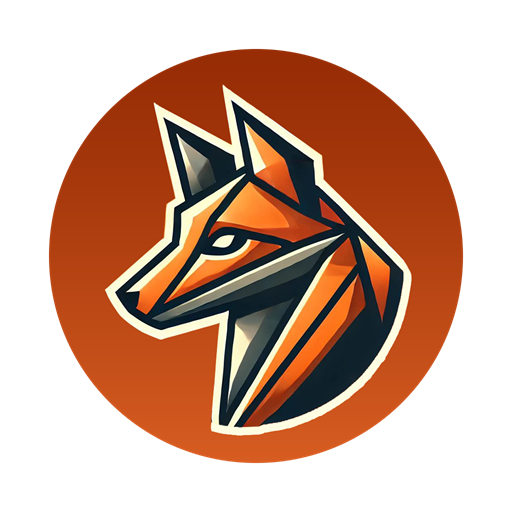
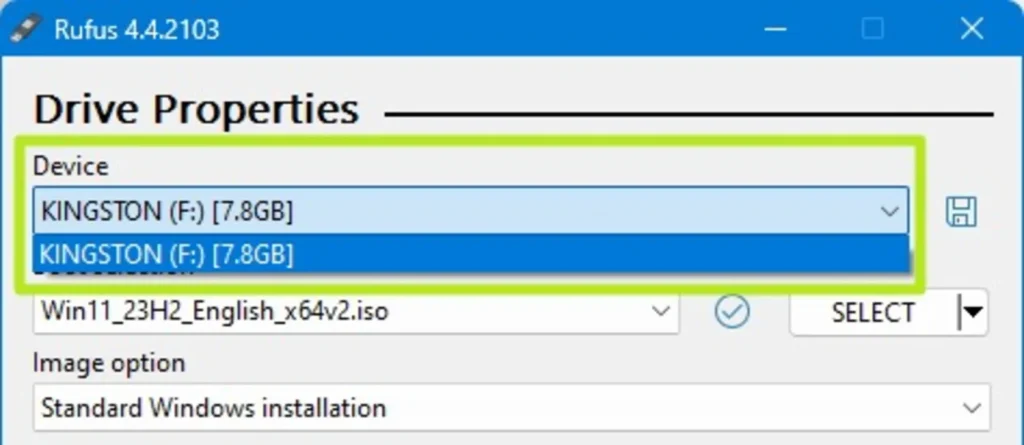


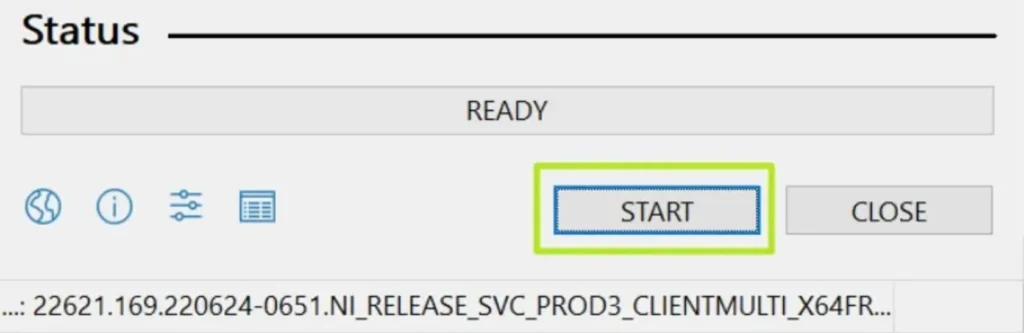
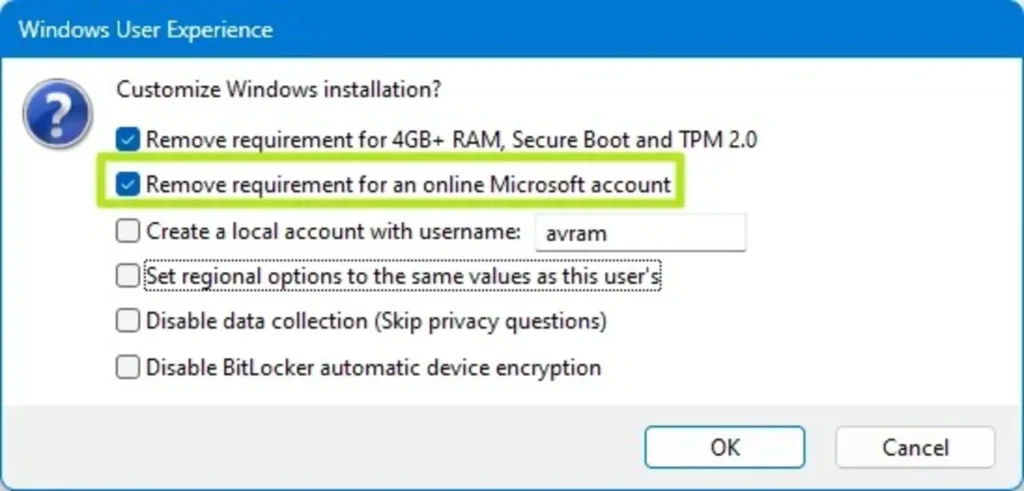
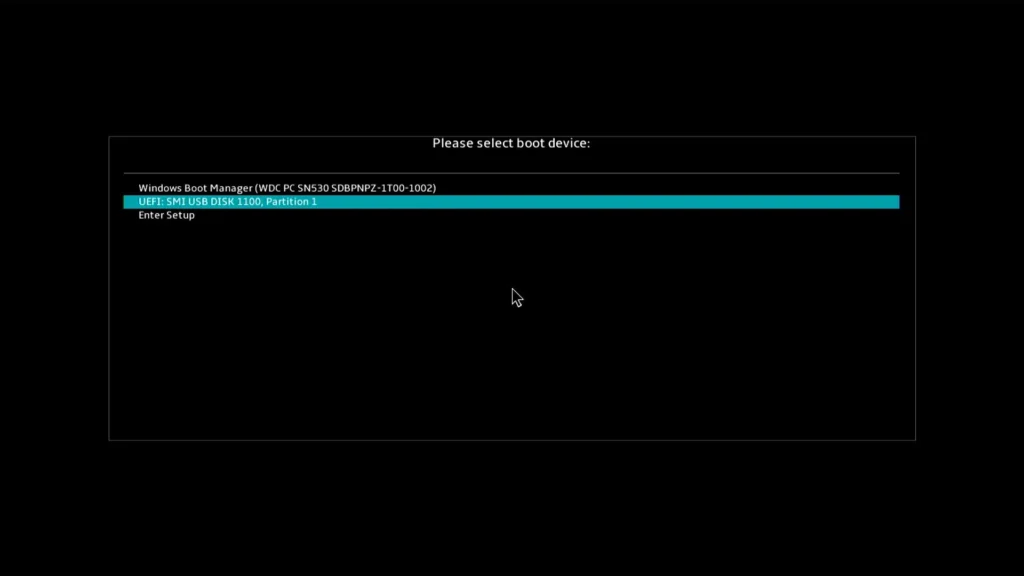
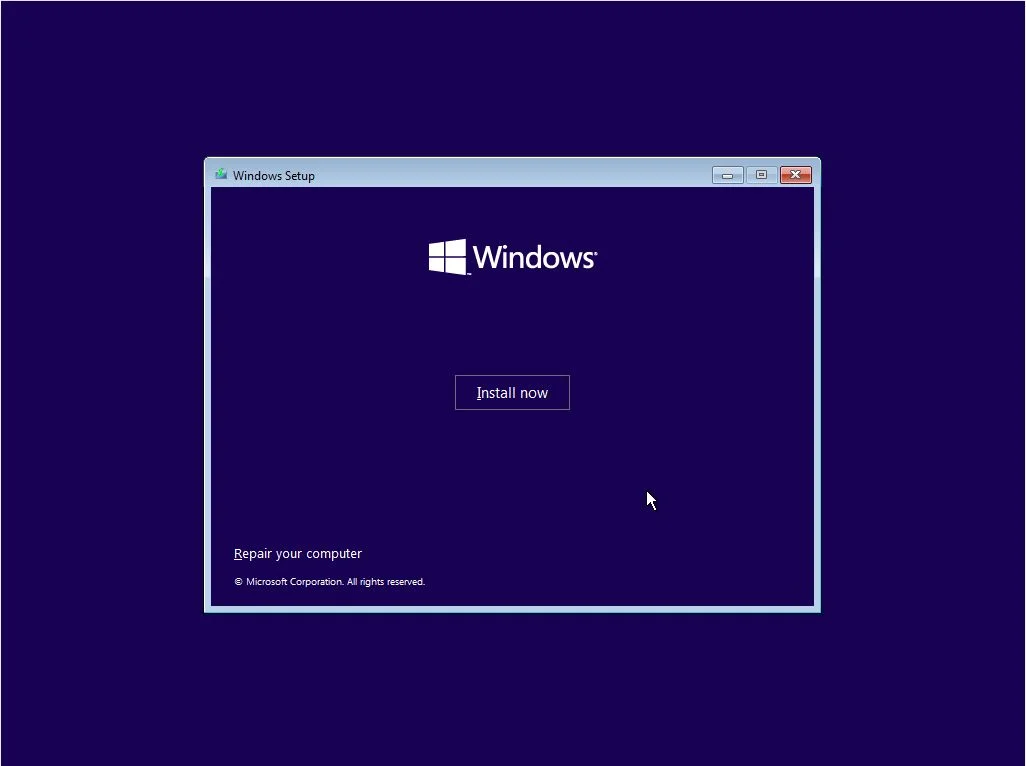

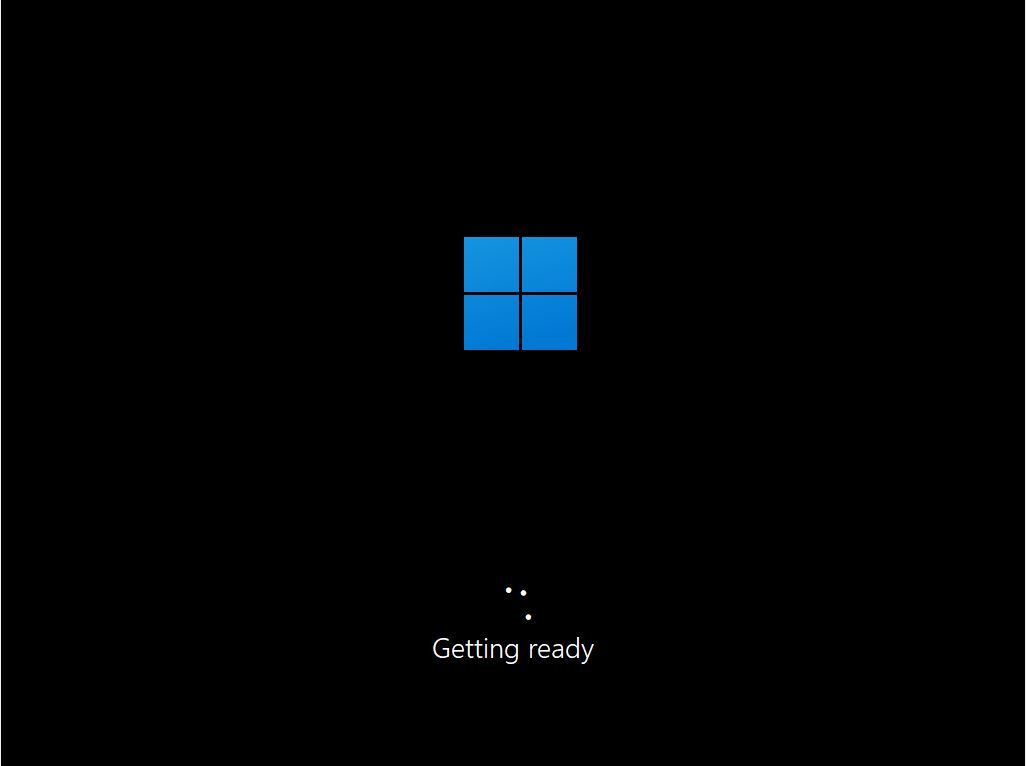

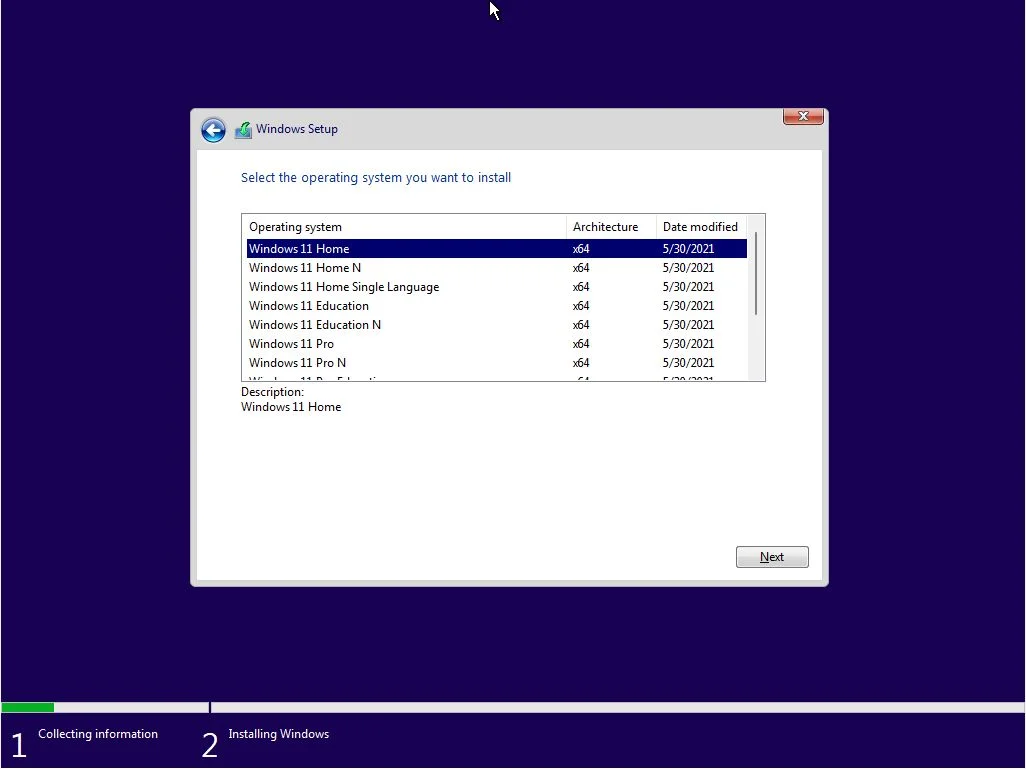
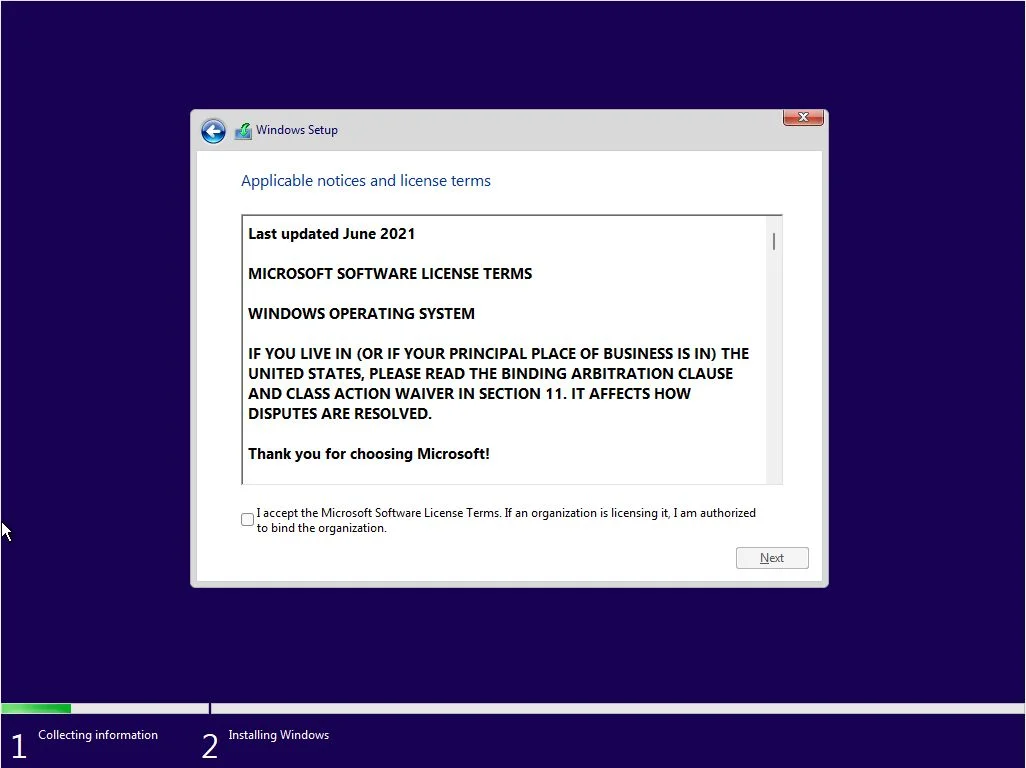


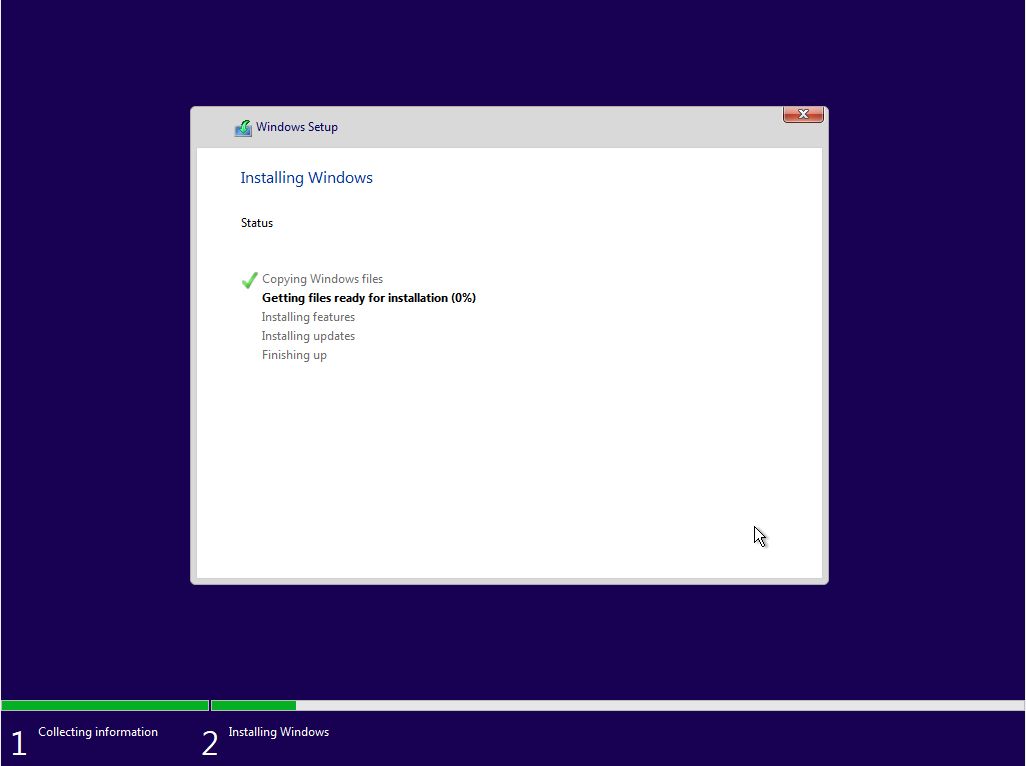
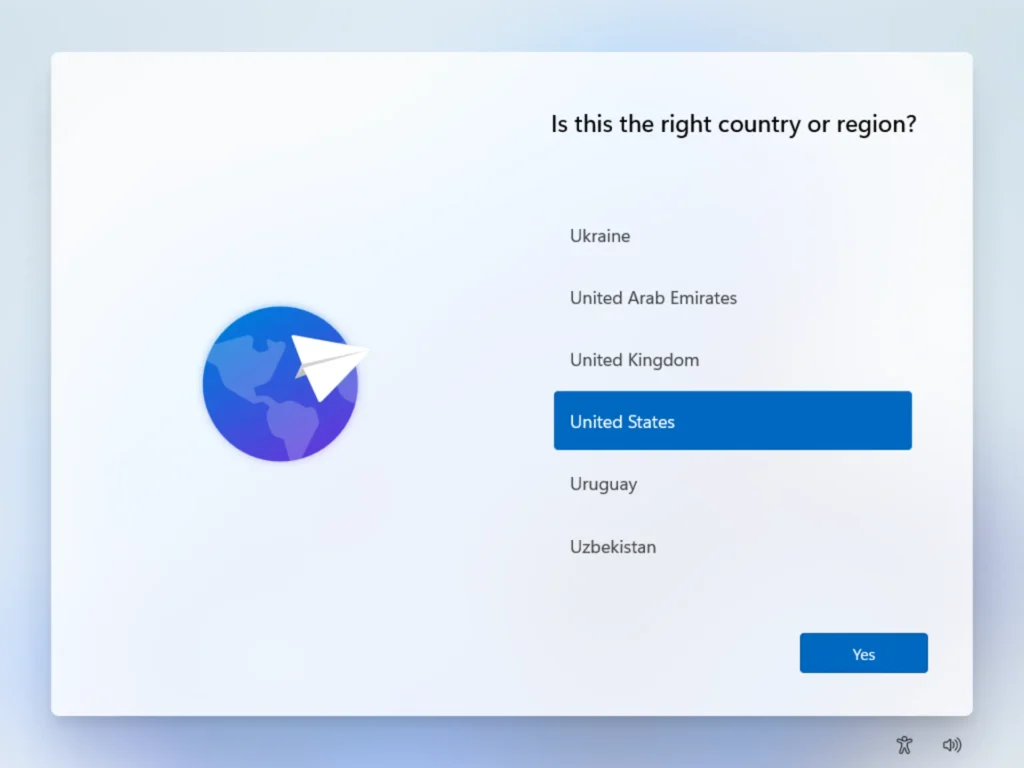
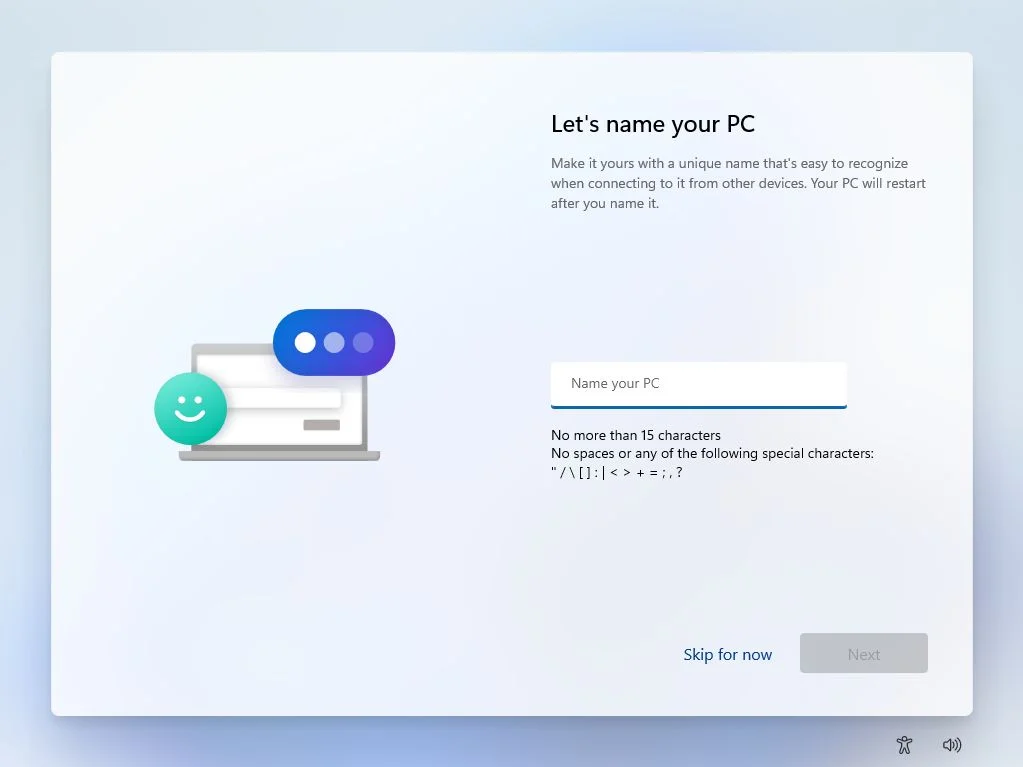
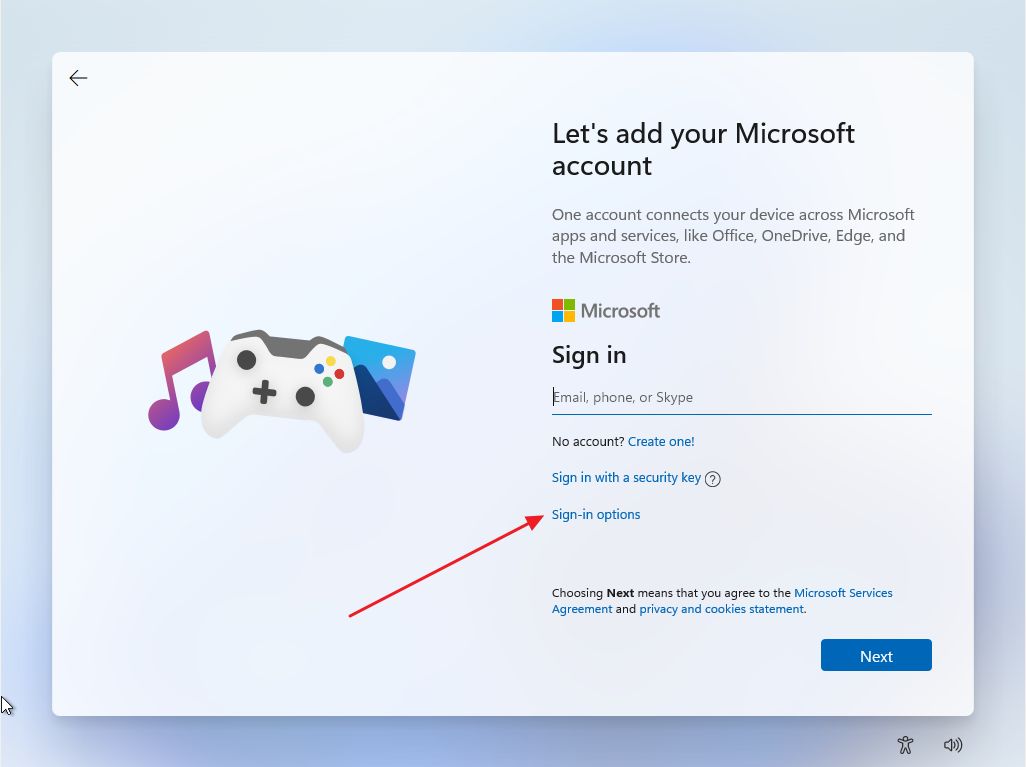

 مایکروسافت ویندوز
مایکروسافت ویندوز لایسنس ویندوز 11
لایسنس ویندوز 11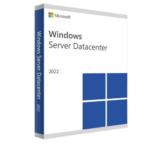 ویندوز سرور 2022 دیتاسنتر
ویندوز سرور 2022 دیتاسنتر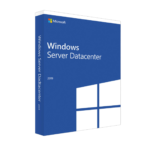 ویندوز سرور 2019 دیتا سنتر
ویندوز سرور 2019 دیتا سنتر مایکروسافت آفیس
مایکروسافت آفیس آفیس 365
آفیس 365 آفیس Professional plus 2021
آفیس Professional plus 2021 آفیس 2019 پرو پلاس
آفیس 2019 پرو پلاس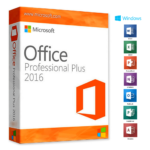 آفیس 2016 پرو پلاس
آفیس 2016 پرو پلاس لایسنس Visio 2021
لایسنس Visio 2021 لایسنس آنتی ویروس
لایسنس آنتی ویروس لایسنس آنتی ویروس ESET
لایسنس آنتی ویروس ESET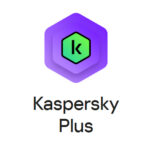 لایسنس آنتی ویروس Kasper Sky
لایسنس آنتی ویروس Kasper Sky آنتی ویروس DR.WEB
آنتی ویروس DR.WEB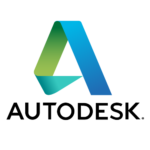 اکانت AUTO DESK
اکانت AUTO DESK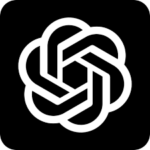 اکانت چت جی پی تی
اکانت چت جی پی تی لایسنس کانوا پرو
لایسنس کانوا پرو سرور مجازی هتزنر
سرور مجازی هتزنر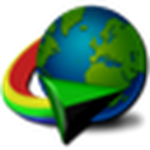 لایسنس دانلود منیجر
لایسنس دانلود منیجر اکانت پلی استیشن پلاس
اکانت پلی استیشن پلاس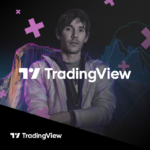 لایسنس تردینگ ویو
لایسنس تردینگ ویو اپل آیدی
اپل آیدی